如何在Word中手写签名(WPS版)
(word完整版)使用wps表格的20个小技巧
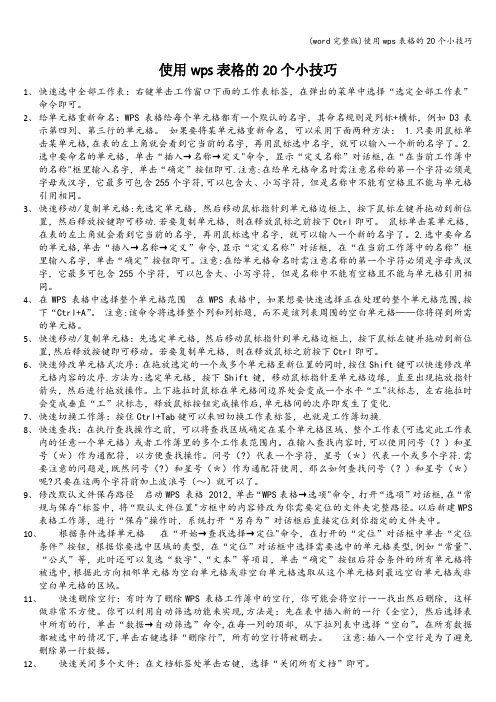
使用wps表格的20个小技巧1、快速选中全部工作表:右键单击工作窗口下面的工作表标签,在弹出的菜单中选择“选定全部工作表”命令即可。
2、给单元格重新命名:WPS 表格给每个单元格都有一个默认的名字,其命名规则是列标+横标,例如D3表示第四列、第三行的单元格。
如果要将某单元格重新命名,可以采用下面两种方法: 1.只要用鼠标单击某单元格,在表的左上角就会看到它当前的名字,再用鼠标选中名字,就可以输入一个新的名字了。
2.选中要命名的单元格,单击“插入→名称→定义"命令,显示“定义名称”对话框,在“在当前工作簿中的名称"框里输入名字,单击“确定”按钮即可.注意:在给单元格命名时需注意名称的第一个字符必须是字母或汉字,它最多可包含255个字符,可以包含大、小写字符,但是名称中不能有空格且不能与单元格引用相同。
3、快速移动/复制单元格:先选定单元格,然后移动鼠标指针到单元格边框上,按下鼠标左键并拖动到新位置,然后释放按键即可移动.若要复制单元格,则在释放鼠标之前按下Ctrl即可。
鼠标单击某单元格,在表的左上角就会看到它当前的名字,再用鼠标选中名字,就可以输入一个新的名字了。
2.选中要命名的单元格,单击“插入→名称→定义”命令,显示“定义名称”对话框,在“在当前工作簿中的名称”框里输入名字,单击“确定”按钮即可。
注意:在给单元格命名时需注意名称的第一个字符必须是字母或汉字,它最多可包含255个字符,可以包含大、小写字符,但是名称中不能有空格且不能与单元格引用相同。
4、在WPS 表格中选择整个单元格范围在WPS 表格中,如果想要快速选择正在处理的整个单元格范围,按下“Ctrl+A”。
注意:该命令将选择整个列和列标题,而不是该列表周围的空白单元格——你将得到所需的单元格。
5、快速移动/复制单元格:先选定单元格,然后移动鼠标指针到单元格边框上,按下鼠标左键并拖动到新位置,然后释放按键即可移动。
若要复制单元格,则在释放鼠标之前按下Ctrl即可。
Wps如何制作描红贴

Wps如何制作描红贴Wps如何制作描红贴由于工作的需要,一般电脑中都同时安装有Microsoft Office和WPS两套软件(因为有时对方指定用Word格式),Microsoft Office特点是功能强大,兼容好,而WPS却追求的是更精致、实用、简单、快捷,其中某些功能更适合国人的使用与操作习惯。
随着WPS 2007的推出,其功能与前一版WPS 2005相比有增有减,所以各方反应可以说褒贬不一。
虽说功能有所变化,但在WPS的日常操作中,只要我们多动脑筋,借助一些其它的手段,完全可以通过“曲线救国”的方式,完成许多看似不可能完成的事。
在Microsoft Office2007中有一项新增的“字帖”比较不错,对书法练习帮助很大。
那在WPS中能不能也制作出相同的字帖呢?完全可以!1、设置页面打开WPS文字,在菜单栏上点击“插入―对象”,在打开的“插入对象”窗口中点击“Microsoft Excel工作表”,点击“确定”(如图01),之后将工作表最大化,先点击“文件―页面设置”,在打开的“页面设置”窗口中设置好页面及边距,再确定每一页行与列,比如我们设定每页三列四行,之后就是拖动行与列标记,将选定行与列匀的布满页均面即可。
图1 WPS插入对象2、设置单元格边框选中单元格并在单元格中右击鼠标,选择“设置单元格格式”,在打开的“单元格格式”窗口中,点击“边框”标签,设置好边框(如图02),点击“确定”。
图2 WPS设置边框3、插入艺术字在菜单栏上点击“插入―图片―艺术字”,在打开的“艺术字库”窗口中选择空心字,点击“确定”,之后在打开的“编辑‘艺术’字文字”窗口中选择好字体、字号并输入文字,按三个字一行调整好文字(如图03)确定即可,之后在艺术字上右击鼠标,选择“设置艺术字格式”,在“设置艺术字格式”窗口中点击“线条与颜色”标签下的线条―颜色旁的下拉三角,选择红色,点击“确定”。
图3 WPS编辑艺术字4、调整艺术字之后将艺术字拖至单元格的左上角,再将鼠标移至艺术字框的右下角,待鼠标变成双箭头时,拖动鼠标,将艺术字布满页面即可。
(完整word版)wps-文字学习教程

WPS文字学习教程北京金山办公软件有限公司1. 文档基本设置 0.WPS文字基本界面 0.常用文档储存格式 0.即点即输 (1)2. 内容创建与格式处理 (2).商务文档规范 (2).查找替换批量处理 (2)内容替换 (2)格式替换 (3).图片应用效果及美化 (3)图片剪裁 (3)环绕方式 (4).利用段落布局版面排版 (5).数字转中文大写 (5).制表位对齐方式 (6).文字工具快速处理及统一格式 (8).表格创建及编辑技巧 (8)插入表格 (8)绘制斜线表头 (9)增加行和列 (9)表格属性 (10).表格高级应用 (11)表格与文本转换 (11)表格跨页自动重复表头 (11)表格快速计算 (11)表格合并&拆分 (12).利用表格实现图文混排 (12)3. 专业文档构成与编排 (14).特殊排版分栏 (14).标题样式应用调整 (14)日常编号与项目符号应用 (14)应用多级标题样式 (15)统一修改编号样式 (16).页眉页脚页码设置 (17)快速插入页眉页脚、页码 (17)如何设置首页不同 (18)自由控制页码起始页 (19).目录创建与更新 (19)快速创建目录 (19)更新目录 (20)4. 文档协作与批量处理 (21).文档协助修订 (21)修订应用 (21)接受或拒绝修订 (21)显示修订状态 (22).文档保护 (22).邮件合并批量制作格式相同文件 (23)建立邮件合并主文档 (23)指定邮件合并数据源 (24)插入对应合并域 (24)合并到新文档 (25)5. 页面布局及其他功能介绍 (26).文档结构图 (26).利用章节导航为文档分节 (26).不同页面方向自由切换 (27).添加文档水印 (28).安全的保障:备份管理 (29)1.文档基本设置1.1.WPS文字基本界面功能描述:WPS Office支持“在线皮肤”、“2016风格”、“2013风格”和“经典风格”自由切换,对于习惯在“经典风格”界面使用的用户,可以通过“切换界面”功能自由选择。
如何在word上做出书法字

如何在word上做出书法字书法是中国传统文化的瑰宝,具有着悠久的历史和深厚的文化底蕴。
在现代社会,书法作为一种艺术形式仍然备受人们的青睐,许多人都乐于在业余时间学习和练习书法。
而在电脑上使用Word软件来练习书法也是一种方便和有效的方法。
本文将介绍如何在Word上做出书法字,希望对广大书法爱好者有所帮助。
首先,打开Word软件,并选择一个适合书法练习的字体。
在Word中,可以选择一些具有中国风格的书法字体,比如宋体、楷体、行书等,这些字体都非常适合用来书写汉字。
选择一个你喜欢的字体,然后在Word文档中输入你想练习的书法字。
接下来,调整字体的大小和颜色。
书法字的大小和颜色都对练习者的观感有一定的影响,可以根据自己的喜好来调整字体的大小和颜色。
一般来说,书写书法字的字体大小要适中,不要过大或过小,颜色可以选择黑色或浅灰色,这样更有书法的味道。
然后,调整段落的格式。
在Word中,可以通过调整段落的格式来使书法字更加美观和整齐。
可以将字体居中对齐,调整行间距和段落间距,这样书法字看起来更加工整和美观。
接着,开始书写书法字。
在Word文档中,可以用鼠标或者手写板进行书写,可以根据需要慢慢练习,调整笔画和结构。
在书写过程中要注重笔画的轻重缓急,要有起承转合,顿挫抑扬,要力求书写流畅、优美。
最后,保存并分享。
练习完书法字后,可以将Word文档保存下来,以备日后练习参考。
也可以将练习好的书法字分享给朋友或者老师,听取意见和建议,不断提高书法水平。
总的来说,在Word上做出书法字需要耐心和细心,要多加练习,不断提高自己的书法水平。
希望以上介绍对广大书法爱好者有所帮助,祝大家书写书法字越来越好!。
如何在Word中插入手写签名?老板不在,学会这1招,轻松设置签名

如何在Word中插入手写签名?老板不在,学会这1招,轻松
设置签名
在职场办公中,不知道大家有没有遇见过这样的情况,有部分文件需要盖章和公司代表签字,可是老板出差了,我们又急等着签字,这个时候你该怎么办?
先取得老板的同意,我们就可以开始了,在Word中插入老板的手写签名~
一、在Word文档中添加签名行
1、Microsoft Office签名行
打开Word文档,然后将插入点置于文档中需要添加签名的位置,接着点击【插入】—【文本】—【签名行】—【Microsoft Office签名行】选项。
2、签名设置
我们打开“签名设置”对话框后,在对应的文本框中输入建议的签名人姓名、职务、电子邮件地址及向签署入提供的说明(选填)。
如果不需要显示签署日期,则取消勾选择“在签名行中显示签署日期”,填写完毕后,点击“确定”按钮。
确定后,文档中就自动插入了签名行,效果如下图所示。
二、在Word文档中添加手写签名
1、扫描签名
我们先在一张白纸上签名,接着利用扫描仪将签名扫描并保存为电子版的图片格式,例如:.bmp、.gif、.jpg 或 .png等。
2、导入签名
选择创建的签名行,单击鼠标右键,在弹出的快捷菜单中选择【签署】命令。
打开“签名”对话框,要添加打印版本的签名,则在“X”旁边的框中输入姓名;如果是要添加手写签名,则点击“选择图像”按钮,然后选择所需的签名图片,单击“选择”按钮即可。
完成上述操作后,单击“签名”按钮,我们就可以在文档中看到
签名效果了,如下图所示。
以上就是在Word插入手写签名的具体操作了,你看完学会了吗?。
wps表格如何画斜线写字
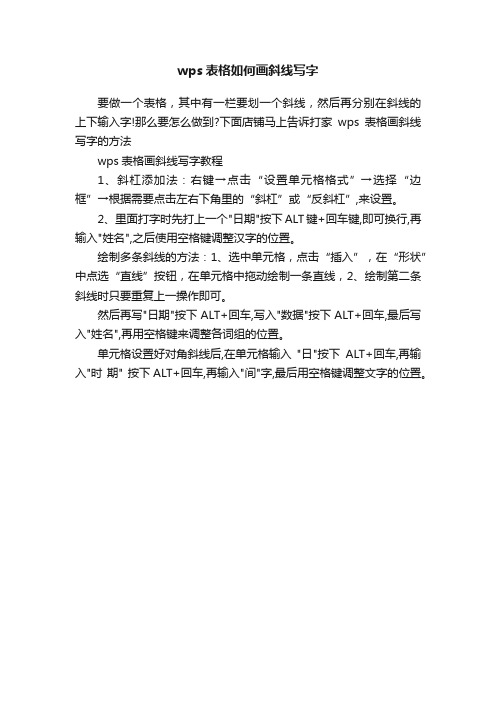
wps表格如何画斜线写字
要做一个表格,其中有一栏要划一个斜线,然后再分别在斜线的上下输入字!那么要怎么做到?下面店铺马上告诉打家wps表格画斜线写字的方法
wps表格画斜线写字教程
1、斜杠添加法:右键→点击“设置单元格格式”→选择“边框”→根据需要点击左右下角里的“斜杠”或“反斜杠”,来设置。
2、里面打字时先打上一个"日期"按下ALT键+回车键,即可换行,再输入"姓名",之后使用空格键调整汉字的位置。
绘制多条斜线的方法:1、选中单元格,点击“插入”,在“形状”中点选“直线”按钮,在单元格中拖动绘制一条直线,2、绘制第二条斜线时只要重复上一操作即可。
然后再写"日期"按下ALT+回车,写入"数据"按下ALT+回车,最后写入"姓名",再用空格键来调整各词组的位置。
单元格设置好对角斜线后,在单元格输入"日"按下ALT+回车,再输入"时期" 按下ALT+回车,再输入"间"字,最后用空格键调整文字的位置。
WPSOffice使用方法如何使用印章和签名功能

WPSOffice使用方法如何使用印章和签名功能WPSOffice是一个功能强大的办公套件,与Microsoft Office和谷歌文档相似。
这个软件提供了许多实用的功能,例如印章和签名功能,可以大大提高文档的安全性和可靠性。
本文将向您介绍如何使用WPSOffice的印章和签名功能,以实现文档的保护和可信赖性。
一、如何添加印章1. 打开需要添加印章的文档。
2. 点击“插入”选项卡,选择“图片”,并找到您想要添加的印章。
3. 确认印章尺寸与文档相匹配后,将其拖放到文档中。
4. 选中该印章,右键单击并选择“格式化图片”。
5. 在“格式化图片”选项卡中,选择“图像”选项。
6. 选择“高级”选项,然后在“字体效果”下拉菜单中选择“阴影”。
7. 点击“确定”按钮以保存印章。
现在,您的印章已经成功地添加到了文档中!随着这种形式上的保护,任何人在您没有授权的情况下无法更改文档。
二、如何添加电子签名1.打开需要签署的文档。
2. 点击“签名”选项卡中的“签名文档”。
3. 如果您已经设置了签名,则会出现一个弹出窗口。
4. 如果您还没有设置签名,则需要选择“设置”选项,然后根据指示操作。
5. 如果您想添加一个新的签名,请选择“新建”选项,并根据指示操作。
6. 如果您想删除签名,请选择“删除”选项。
7. 签名完成后,将在文档中看到电子签名。
它将确保签名者的身份、时间戳和签名的可信性。
三、如何将电子签名共享给他人如果您需要与某人共享签名文档,可以按照以下步骤将其导出:1. 点击“签名”选项卡中的“签名管理器”。
2. 找到您想要导出的签名,并单击“打开”按钮。
3. 点击“导出”按钮。
4. 保存签名文档并分享给需要签署的人。
5. 一旦他们签署了该文档,就可以将其导入WPSOffice,以分享签名。
总结在当今世界,保护个人信息和防止有人篡改文档至关重要。
通过WPSOffice的印章和签名功能,可以保护您的文档,并确保文档保持完整和真实。
wps手写功能在哪里

wps手写功能在哪里WPS Office是一款功能强大的办公软件套件,其中一个非常实用的功能就是手写功能。
手写功能可以让用户使用电子笔、触控板或鼠标来书写文字、标记和批注文档,并且可以进行手写识别和转换成文字。
下面将详细介绍WPS手写功能在哪里。
首先,在WPS Office的Word文档中,可以通过点击顶部工具栏中的“插入”选项,然后选择“手写笔”来启用手写功能。
一旦启用手写功能,用户就可以通过电子笔或者鼠标在文档中直接书写。
用户可以调整手写笔的颜色、粗细和透明度,以及选择各种不同的手写笔的笔尖样式,如钢笔、铅笔、荧光笔等。
除了直接书写文字,WPS手写功能还可以用来标记、画图和写批注。
用户可以使用手写笔绘制线条、箭头、图形等,以突出重点或者清晰展示内容。
而且,用户还可以在文档中添加文字批注,比如在某个段落中勾画重点、添加备注等,以方便日后的阅读和理解。
当用户完成手写操作后,可以选择使用手写识别功能将手写内容转换成文字。
点击顶部工具栏中的“手写识别”选项,WPS会自动识别手写内容,并将其转换成可编辑的文字。
这个功能非常适合于在会议记录、学习笔记等场景中使用,可以提高工作效率和学习效果。
除了在Word文档中,WPS手写功能也可以在WPS的PPT和PDF编辑器中使用。
在PPT中,用户可以使用手写功能在幻灯片上进行演示批注或者添加简单的手绘图案。
在PDF编辑器中,用户可以使用电子笔直接在PDF文档中进行手写批注、签名或者填写表单。
总的来说,WPS手写功能在WPS Office的各个办公组件中都有广泛的应用。
无论是在Word文档、PPT演示还是PDF文件中,用户都可以利用手写功能进行文字书写、标记和批注,以满足不同办公需求。
手写识别功能也大大提高了用户的工作效率和学习效果。
如果你是一个经常需要进行文字书写和标注的用户,不妨尝试一下WPS手写功能,相信它会给你带来很大的便利。
- 1、下载文档前请自行甄别文档内容的完整性,平台不提供额外的编辑、内容补充、找答案等附加服务。
- 2、"仅部分预览"的文档,不可在线预览部分如存在完整性等问题,可反馈申请退款(可完整预览的文档不适用该条件!)。
- 3、如文档侵犯您的权益,请联系客服反馈,我们会尽快为您处理(人工客服工作时间:9:00-18:30)。
令狐采学创作
如何在Word中手写签名(WPS版)
第一、
令狐采学
第二、在白纸上签名,然后用手机或者拍照;
第三、将图片上传到电脑,并进行裁剪(也可以在手机上裁剪后再上传);
第四、将图片插入到Word中合适的位置,并调整大小;
例如这样
第四、点中图片,右侧出现快捷编辑按键,点击抠图背景;
第五、进行抠图,基础抠图→点中图片中空白部分即可,然后长按空格键可以进行预览;
记住:签字的笔一定要是黑色并且书写顺畅,写出来的字才能够更好被识别,不然就成了这样,不够清晰
正常情况下是这样的
完成抠图后就可以看到手写签名的效果了。
令狐采学创作。
